Как да промените стандартния размер на шрифта в Excel 2013
Размерът на шрифта, който използвате в Microsoft Excel, може да има голяма разлика както във външния вид на вашата електронна таблица, така и върху способността на вашата аудитория да чете това, което сте въвели в клетките.
Ако установите, че аудиторията ви често ви моли да увеличите размера на шрифта си или по-голям, или по-малък или ако установите, че го променяте всеки път, когато създавате нова електронна таблица, тогава може да е време да промените стандартния си шрифт в Excel 2013. За щастие това е опция, която може лесно да бъде променена, за да отговаря на вашите нужди и ще ви спести време, което иначе се губеше, постоянно коригирайки настройките на шрифта ръчно.
Използвайте по-голям или по-малък шрифт по подразбиране в Excel 2013
Стъпките по-долу са извършени в Microsoft Excel 2013. Стъпките за по-ранни версии на Excel, като 2003, 2007 или 2010, ще варират от тях. Освен това обърнете внимание, че шрифтът ще се прилага само за електронни таблици, които създавате на вашия компютър. Електронните таблици, създадени от други, ще използват шрифта, който е бил приложен, когато тези електронни таблици са били създадени.
Стъпка 1: Отворете Excel 2013.
Стъпка 2: Щракнете върху зеления раздел File в горната лява част на прозореца.

Стъпка 3: Щракнете върху Опции в колоната в лявата част на прозореца.

Стъпка 4: Щракнете върху падащото меню вдясно от Размер на шрифта, след което изберете предпочитания размер на шрифта.
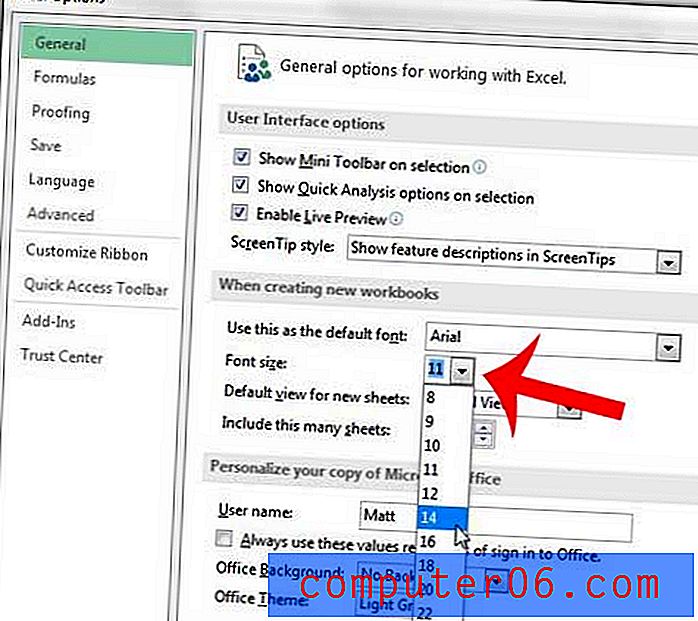
Стъпка 5: Щракнете върху бутона OK в долната част на прозореца, за да приложите промените си.
Стъпка 6: Щракнете върху бутона OK в изскачащия прозорец, след което затворете и рестартирайте Excel 2013, за да влезе в сила новият ви шрифт.
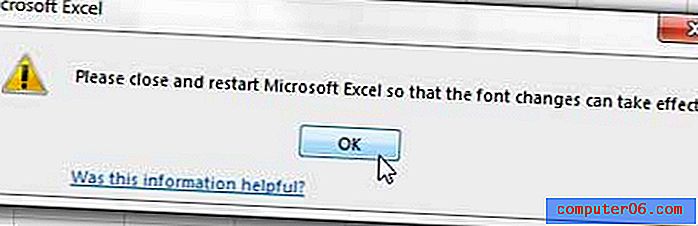
Можете да използвате подобен метод за промяна на шрифта по подразбиране в Excel 2013.



